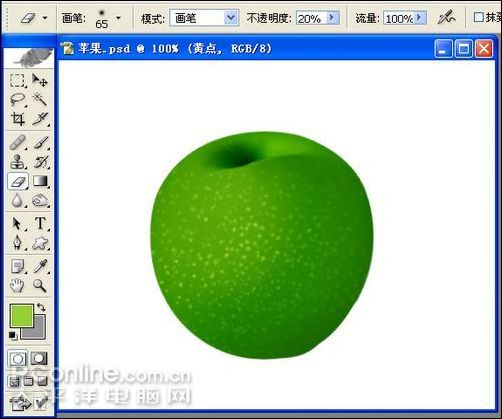|
9、按CTRL点击该层载入选区,这时浮出的选区是很少的,部分像素因不大于50%选择而不显示来,但它们存在。执行选择——修改——扩展:扩展量1像素。
10、载入苹果层选区,执行滤镜——扭曲——球面化:数量60。取消选择,在黄点层上新建图层,命名“黄光”,选择椭圆选框工具,在左边受光位置拉出个椭圆选区,执行羽化,半径20,填充黄绿色(R193/G238/B85)。
11、取消选择,载入苹果层选区,反选删除,取消选择。在这个层上新建一层,命名“白光”,使用画笔工具,选择柔化大笔头,在光线照射的高光位置涂上白色。
|
正在阅读:Photoshop鼠绘教程:苹果绘制全过程Photoshop鼠绘教程:苹果绘制全过程
2007-08-06 09:25
出处:PConline
责任编辑:chenzhenjia
键盘也能翻页,试试“← →”键